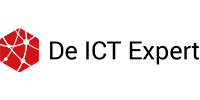Benodigdheden:
- Windows 10 of 11
Binnenin Windows zijn er verschillende manieren om een printscreen of screenshot van jouw scherm te maken. In dit kennisbank artikel leggen we uit hoe je dit doet.
Windowsknop + Shift + S
Dit is de beste en meest moderne manier om een screenshot te maken in Windows. Je kan eenvoudig een gedeelte selecteren waarvan je een screenshot wilt. Je hebt ook veel mogelijkheden.
Rechthoekig knipsel

Vrije vorm-knipsels

Vensterknipsel

Volledig scherm-knipsel

Als je een afbeelding hebt gemaakt met behulp van deze methode, dan kun je vervolgens de Windowsknop + V knop gebruiken om de afbeeldingen te selecteren.
De eenvoudige manier
Om heel makkelijk een screenshot te maken van je hele scherm, klik je op de toets Print Screen. Deze kun je vinden op je toetsenbord. Deze toets is meestal rechtsboven van je toetsenbord. Wanneer je op Print Screen hebt gedrukt, dan kun je deze plakken (Ctrl + V) in bijvoorbeeld Paint, en deze afbeelding vervolgens opslaan.
Een schermopname maken
Je kan ook je scherm opnemen binnenin Windows 10 of 11. Dit doe je door de Windowsknop + G te drukken. Je komt vervolgens bij de Xbox Game Bar. Je kunt linksboven kiezen om een opname te starten. De sneltoets hiervoor is Windowstoets + Alt + R. Om de opname vervolgens te stoppen doe je het zelfde als de opname starten.